سبد خرید شما خالی است.
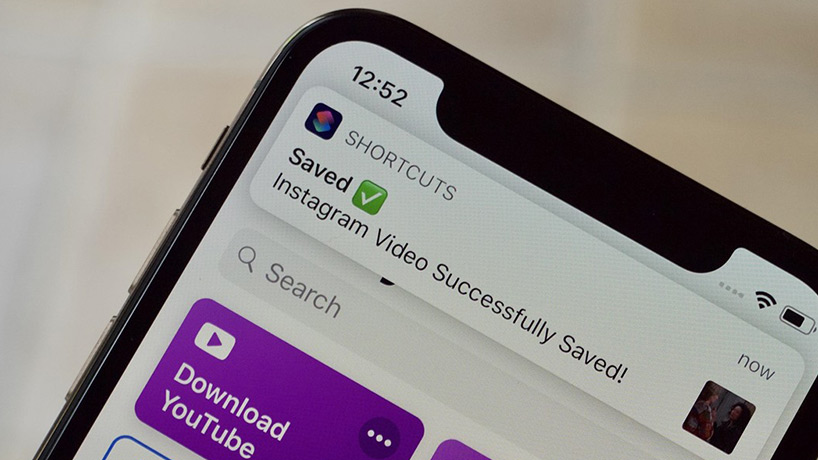
دانلود فیلم از اینستاگرام با آیفون
دانلود فیلم از اینستاگرام با آیفون چند مرحله دارد. از آنجایی که ویدیوهای اینستاگرامی حجم زیادی از اینترنتی دیتای شما را مصرف میکنند، بههمین دلیل ذخیرهسازی این ویدیوها در آیفون ایدهی بسیار خوبی خواهد بود. روزانه دهها ویدیوی عالی و جالب در اینستاگرام مشاهده میکنید، اما اگر بخواهید برخی از این فیلمها، که میتواند پستهای ویدیویی یا IGTV باشند را نگهداری کرده و گاهی اوقات بهصورت آفلاین آنها را مشاهده کرده یا به دوست و آشنای خود در فیسبوک، واتساپ یا هر شبکه اجتماعی دیگری نشان دهید، چه باید بکنید؟
اکر کاربران اینستاگرام میدانند که برنامه رسمی اینستاگرام از قابلیت دانلود و ذخیره فیلمها با عکسها در آی پد، آیفون یا هر دستگاه iOS دیگری پشتیبانی نمیکند. بنابراین در این مطلب ما قصد داریم روشی را به شما ارائه کنیم که بتوانید دانلود فیلم از اینستاگرام با آیفون انجام دهید و هر زمان که خواستید، بهصورت آفلاین آنها را تماشا کنید.
دانلود فیلم از اینستاگرام با آیفون در ۵ مرحله
مرحلهی اول دانلود فیلم از اینستاگرام با آیفون :
برنامهی اینستاگرام را روی آیفون یا آی پد خود باز کنید، سپس روی علامت سه نقطه در گوشهی سمت بالای سمت راست هر ویدیویی که آن را تماشا میکنید، کلیک کنید. سپس گزینهی Copy Link را از کادر ظاهر شده انتخاب کنید. اسکرین شات این مراحل را میتوانید در ادامه مشاهده کنید:
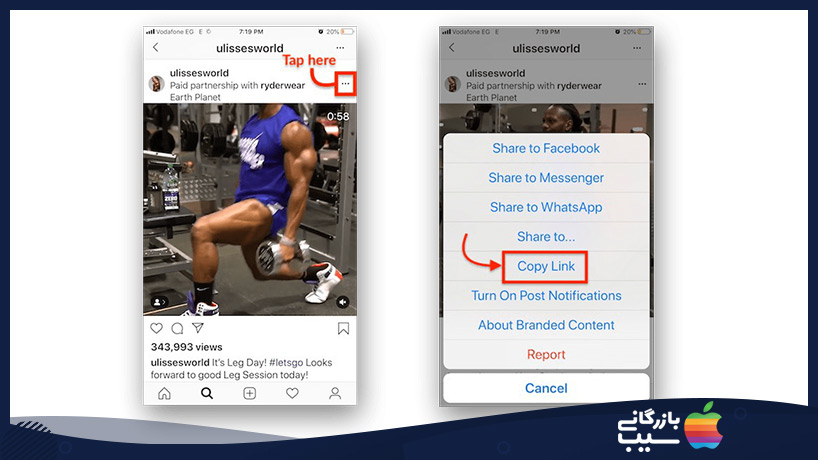
برای ویدیوهای IGTV نیز میتوانید ابتدا به صفحهی ویدیوی موردعلاقهی خود برای تماشا و دانلود رفته، سپس روی علامت سه نقطه، واقع در پایین ویدیو کلیک کنید. در این مرحله دوباره روی گزینهی Copy Link برای دریافت لینک مستقیم دسترسی به ویدیو کلیک کنید.
بیشتر بخوانید: چطور در آیفون و آیپد فیلم دانلود کنیم
مرحلهی دوم:
از طریق برنامهی سافاری خود، به Instadownloader.co رفته و لینک خود را در این قسمت Paste کنید. سپس روی گزینهی Download کلیک کنید. هماکنون این برنامه ویدیو یا عکس موردنظر شما را از سرورهای اینستاگرام فراخوانی خواهد کرد.
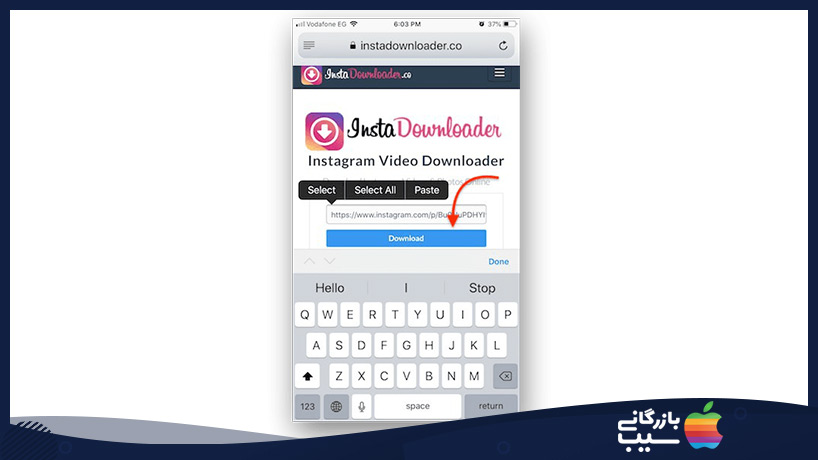
مرحله سوم:
هماکنون، ویدیوی شما آماده است، روی گزینهی Download کلیک کنید. سپس سافاری از شما پرسشی در مورد دانلود این ویدیو یا عکس خواهد کرد، تنها کافی است که گزینهی Download را انتخاب کرده و همانند اسکرین شات پایین عمل کنید:
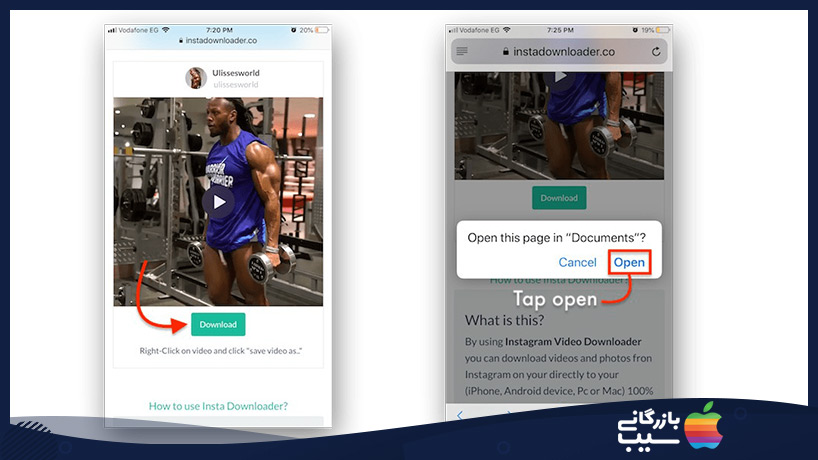
مرحلهی چهارم:
شما میتوانید پیشرفت دانلود ویدیوی خود را از طریق آیکونی که در سمت راست بالای مرورگر سافاری قرار دارد، دنبال کنید.
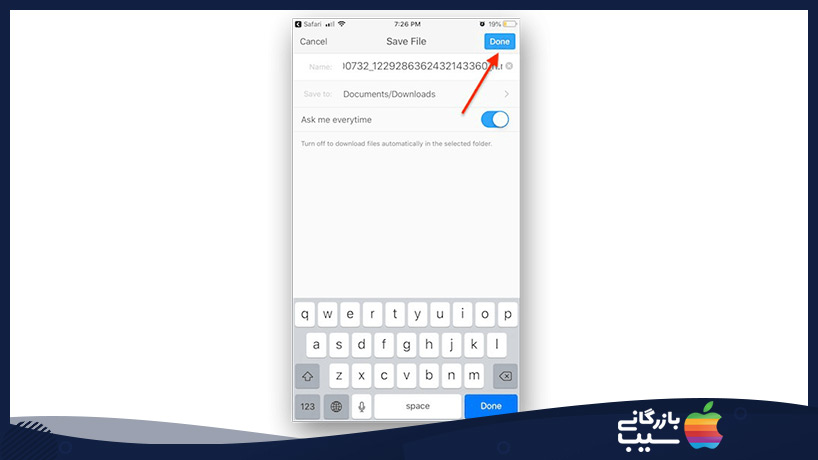
مرحلهی پنجم:
زمانی که دانلود ویدیوی موردنظر شما به اتمام رسید، شما میتوانید این فایل را در برنامهی Photos خود با انتخاب ویدیوی موردنظر، ذخیرهسازی کنید. سپس روی آیکون Share کلیک کرده و در نهایت عملیات ذخیره سازی فیلم خود را به پایان رسانید.
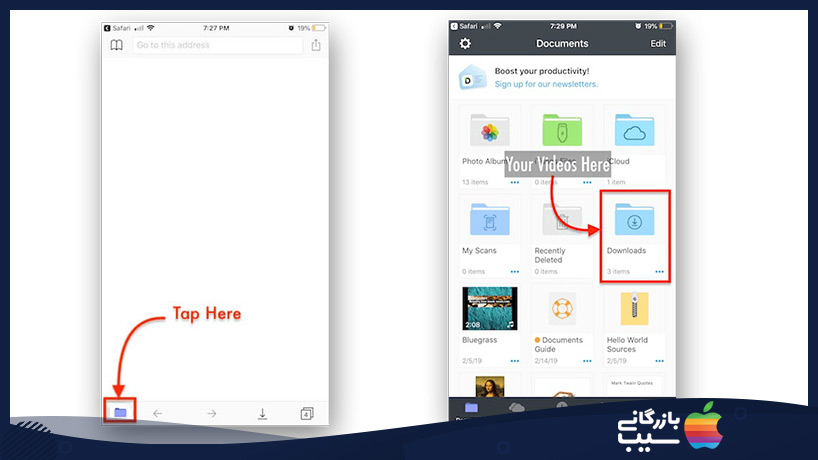
جمعبندی
امروزه تماشای فیلم در آیفون به امری متداول تبدیل شده است و اینستاگرام مرکز مناسبی برای یافتن این فیلمها است. فیلمهای خندهدار، کلیپی از فیلمهای سینمایی، ویدیوهای آموزشی و موارد دیگر را میتوانید در اینستاگرام پیدا کنید. اگر از اینستاگرام استفاده میکنید، گاهی اوقات به ویدیوهایی برخور میکنید که می خواهید آنها را در آیفون خود ذخیره سازی کنید و حتیالامکان نیز آنها را با دیگر افراد به اشتراک گذارید. متاسفانه اینستاگرام چنین امکانی را به کاربران خود نمیدهد تا بتوانند ویدیوهای موردعلاقه خود را در آیفون خود دانلود کنند.
از اینستاگرام گرفته تا آیفون، روشهای متفاوتی در سطخ اینترنت وجود دارد که برای این منظور قابل استفاده است. ما در این مطلب سعی کردیم که با استفاده از یک سایت متداول، این کار را به شما آموزش دهیم. یقینا از سایتهای مشابه دیگری هم که مراحل مشابهی دارند، میتوانید استفاده کنید. این کار بسیار آسان است و تک تک مراحل آن را تنها با یکبار انجام دادن، میتوانید بهخاطر بسپارید. بنابراین شما بدون هیچ مشکلی میتوانید فیلمهای موردعلاقه خود را دانلود کرده و در دستگاه خود داشته باشید.
این کار علاوه بر اینکه مشاهدهی ویدیوهای موردعلاقه شما را سادهتر خواهد کرد، مصرف اینترنت شما را نیز به حداقل رسانده و سبب میشود که اینترنت دیتای شما، هر بار مجبور به بارگیری فیلمهای طولانی مدت اینستاگرام نشود.

